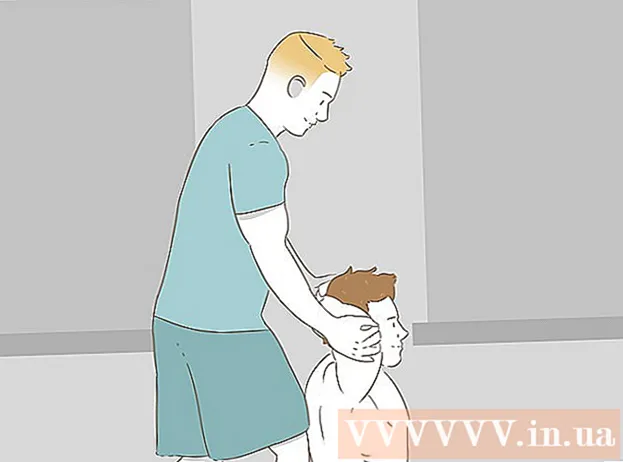Auteur:
Christy White
Date De Création:
8 Peut 2021
Date De Mise À Jour:
1 Juillet 2024

Contenu
- Avancer d'un pas
- Partie 1 sur 3: Téléchargement d'une image depuis Internet
- Partie 2 sur 3: Convertir l'image téléchargée
- Partie 3 sur 3: Conversion d'une image déjà stockée sur votre ordinateur
Le format de fichier PNG (Portable Network Graphics) est un format populaire pour les images et est souvent utilisé dans la conception graphique. Par exemple, si vous avez un fichier image au format JPEG ou GIF, vous pouvez utiliser le programme d'édition d'image le plus standard pour enregistrer cette image au format PNG. Pour savoir comment faire cela, vous pouvez commencer par la partie 1.
Avancer d'un pas
Partie 1 sur 3: Téléchargement d'une image depuis Internet
 Démarrez votre moteur de recherche préféré. Pour ce faire, double-cliquez sur l'icône du navigateur sur votre bureau ou en effectuant l'étape suivante si vous avez un navigateur par défaut.
Démarrez votre moteur de recherche préféré. Pour ce faire, double-cliquez sur l'icône du navigateur sur votre bureau ou en effectuant l'étape suivante si vous avez un navigateur par défaut.  Recherchez sur Internet un fichier PNG que vous souhaitez télécharger. Vous voudrez peut-être déclencher une image modifiée, un PNG complètement vide ou une bordure PNG pour votre photo préférée. Si vous utilisez Google Chrome, vous pouvez simplement taper ce que vous souhaitez télécharger au format PNG et sélectionner l'onglet "Image". Si vous utilisez Yahoo, saisissez ce que vous souhaitez télécharger au format PNG et sélectionnez l'onglet "Image", comme avec Google. Il en va de même pour Bing. Sur Imgur, il vous suffit de taper quelque chose et les images s'afficheront automatiquement.
Recherchez sur Internet un fichier PNG que vous souhaitez télécharger. Vous voudrez peut-être déclencher une image modifiée, un PNG complètement vide ou une bordure PNG pour votre photo préférée. Si vous utilisez Google Chrome, vous pouvez simplement taper ce que vous souhaitez télécharger au format PNG et sélectionner l'onglet "Image". Si vous utilisez Yahoo, saisissez ce que vous souhaitez télécharger au format PNG et sélectionnez l'onglet "Image", comme avec Google. Il en va de même pour Bing. Sur Imgur, il vous suffit de taper quelque chose et les images s'afficheront automatiquement. - Sachez que les images seront automatiquement affichées lorsque vous rédigerez des «images» après une recherche sur Google, Yahoo ou Bing.
- Assurez-vous d'ajouter "PNG" à la fin de votre recherche afin que seuls les fichiers PNG soient affichés.
 Trouvez le PNG que vous voulez et cliquez dessus. S'il montre un damier blanc et gris "avant" vous cliquez sur l'image, alors ce n'est pas un vrai fichier PNG et sur d'autres plates-formes, l'image sera affichée avec des carrés blancs et gris derrière elle, ce qui n'est pas vraiment prévu. Recherchez plutôt des fichiers PNG avec un fond blanc uni.
Trouvez le PNG que vous voulez et cliquez dessus. S'il montre un damier blanc et gris "avant" vous cliquez sur l'image, alors ce n'est pas un vrai fichier PNG et sur d'autres plates-formes, l'image sera affichée avec des carrés blancs et gris derrière elle, ce qui n'est pas vraiment prévu. Recherchez plutôt des fichiers PNG avec un fond blanc uni. - Vous pouvez afficher la taille de l'image en passant le curseur de votre souris dessus sur Google.
 Attendez que l'image soit traitée. Lorsque vous cliquez pour la première fois sur un PNG souhaité, attendez environ 5 secondes pour que le fond blanc uni soit supprimé. Sachez que ce n'est pas grave s'il y a un fond blanc et gris lorsque vous cliquez réellement sur le PNG. Ceci est nécessaire pour qu'il puisse afficher un arrière-plan transparent et pas seulement une image avec un fond blanc uni.
Attendez que l'image soit traitée. Lorsque vous cliquez pour la première fois sur un PNG souhaité, attendez environ 5 secondes pour que le fond blanc uni soit supprimé. Sachez que ce n'est pas grave s'il y a un fond blanc et gris lorsque vous cliquez réellement sur le PNG. Ceci est nécessaire pour qu'il puisse afficher un arrière-plan transparent et pas seulement une image avec un fond blanc uni. - L'image sera affichée avec la qualité la plus basse pendant le traitement. Une fois le chargement terminé, il affichera la meilleure qualité dont le moteur de recherche est capable.
 Faites un clic droit sur le PNG et sélectionnez "Enregistrer l'image sous". Le bouton "Enregistrer l'image sous ..." devient bleu lorsque vous cliquez dessus.
Faites un clic droit sur le PNG et sélectionnez "Enregistrer l'image sous". Le bouton "Enregistrer l'image sous ..." devient bleu lorsque vous cliquez dessus.  Renommez le fichier image. Cela aidera à localiser le fichier plus tard. Cependant, cela est facultatif et vous pouvez conserver le même nom que celui que l'image vous donne.
Renommez le fichier image. Cela aidera à localiser le fichier plus tard. Cependant, cela est facultatif et vous pouvez conserver le même nom que celui que l'image vous donne. - Bien sûr, choisissez un nom raisonnable. Si le PNG que vous téléchargez montre un arbre rouge à l'automne, ne nommez pas le fichier "Winter Tree". Cela ne fera qu'ajouter à la confusion.
- Parfois, moins c'est plus. Vous pouvez également appeler simplement le PNG "PNG1" si cela vous aide.
 Ajoutez des balises d'image au fichier. Cela ajoute une couche supplémentaire de descriptions afin que vous puissiez facilement trouver le PNG. Choisissez des balises liées à la couleur de l'image, la taille de l'image, l'importance de l'image et où la trouver sur votre ordinateur.
Ajoutez des balises d'image au fichier. Cela ajoute une couche supplémentaire de descriptions afin que vous puissiez facilement trouver le PNG. Choisissez des balises liées à la couleur de l'image, la taille de l'image, l'importance de l'image et où la trouver sur votre ordinateur.  Sélectionnez un dossier dans lequel placer votre image. C'est l'une des étapes les plus importantes car les noms et les balises n'aideront pas si vous recherchez dans le mauvais répertoire! Le bureau, les documents et les téléchargements sont des dossiers pour placer l'image que vous téléchargez, sauf s'il s'agit d'un projet pour lequel vous avez créé un dossier spécifique.
Sélectionnez un dossier dans lequel placer votre image. C'est l'une des étapes les plus importantes car les noms et les balises n'aideront pas si vous recherchez dans le mauvais répertoire! Le bureau, les documents et les téléchargements sont des dossiers pour placer l'image que vous téléchargez, sauf s'il s'agit d'un projet pour lequel vous avez créé un dossier spécifique.  Choisissez un type d'image. Non, vous n'avez pas à choisir si vous voulez un PNG ou JPG, etc. Vous ne devez sélectionner que si c'est pour tous vos fichiers ou pour un fichier spécifique. Par exemple, il ne sera pas enregistré en tant que fichier .exe ou .pdf. Cela aide simplement de pouvoir ouvrir des PNG!
Choisissez un type d'image. Non, vous n'avez pas à choisir si vous voulez un PNG ou JPG, etc. Vous ne devez sélectionner que si c'est pour tous vos fichiers ou pour un fichier spécifique. Par exemple, il ne sera pas enregistré en tant que fichier .exe ou .pdf. Cela aide simplement de pouvoir ouvrir des PNG!  Cliquez sur le bouton "Enregistrer" et attendez le téléchargement du PNG. S'il est enregistré sous un autre format que [votre nom pour l'image] .png, trouvez un autre fichier PNG ou essayez de découvrir ce qui n'a pas fonctionné.
Cliquez sur le bouton "Enregistrer" et attendez le téléchargement du PNG. S'il est enregistré sous un autre format que [votre nom pour l'image] .png, trouvez un autre fichier PNG ou essayez de découvrir ce qui n'a pas fonctionné.
Partie 2 sur 3: Convertir l'image téléchargée
 Ouvrez un logiciel de retouche d'image tel que Paint pour Windows ou Paintbrush pour Mac. Double-cliquez simplement sur l'icône du logiciel sur votre bureau, le cas échéant, ou cliquez dessus dans votre liste de programmes.
Ouvrez un logiciel de retouche d'image tel que Paint pour Windows ou Paintbrush pour Mac. Double-cliquez simplement sur l'icône du logiciel sur votre bureau, le cas échéant, ou cliquez dessus dans votre liste de programmes.  Ouvrez l'image que vous avez enregistrée. Accédez à la fenêtre où se trouve l'image que vous avez enregistrée. Cliquez et maintenez l'image, faites-la glisser, puis relâchez-la dans l'éditeur pour l'afficher.
Ouvrez l'image que vous avez enregistrée. Accédez à la fenêtre où se trouve l'image que vous avez enregistrée. Cliquez et maintenez l'image, faites-la glisser, puis relâchez-la dans l'éditeur pour l'afficher.  Modifiez l'image. Si vous le souhaitez, vous pouvez redimensionner ou redimensionner l'image avant de l'enregistrer au format PNG; vous pouvez même ajouter du texte à l'aide de l'outil Texte de votre logiciel. Cependant, cela est complètement facultatif.
Modifiez l'image. Si vous le souhaitez, vous pouvez redimensionner ou redimensionner l'image avant de l'enregistrer au format PNG; vous pouvez même ajouter du texte à l'aide de l'outil Texte de votre logiciel. Cependant, cela est complètement facultatif.  Enregistrez l'image au format PNG. Cliquez sur "Fichier" en haut à gauche de l'éditeur et choisissez "Enregistrer sous".
Enregistrez l'image au format PNG. Cliquez sur "Fichier" en haut à gauche de l'éditeur et choisissez "Enregistrer sous". - Entrez un nom de fichier en tapant le nom souhaité dans le champ Nom de fichier.
- Cliquez sur le menu déroulant "Enregistrer en tant que type" sous le champ Nom de fichier pour afficher tous les formats compatibles dans lesquels l'image peut être enregistrée.
- Sélectionnez "PNG" et cliquez sur "Enregistrer". Le fichier sera enregistré dans le même dossier que l'original, mais sous forme de fichier PNG.
Partie 3 sur 3: Conversion d'une image déjà stockée sur votre ordinateur
 Trouvez l'image. Utilisez l'explorateur et accédez au dossier spécifique contenant l'image que vous souhaitez convertir au format PNG. Gardez cette fenêtre ouverte une fois que vous avez trouvé l'image.
Trouvez l'image. Utilisez l'explorateur et accédez au dossier spécifique contenant l'image que vous souhaitez convertir au format PNG. Gardez cette fenêtre ouverte une fois que vous avez trouvé l'image.  Ouvrez un logiciel de retouche d'image tel que Paint pour Windows ou Paintbrush pour Mac. Double-cliquez simplement sur l'icône du logiciel sur votre bureau, le cas échéant, ou cliquez dessus dans votre liste de programmes.
Ouvrez un logiciel de retouche d'image tel que Paint pour Windows ou Paintbrush pour Mac. Double-cliquez simplement sur l'icône du logiciel sur votre bureau, le cas échéant, ou cliquez dessus dans votre liste de programmes.  Ouvrez l'image que vous avez enregistrée. Accédez à la fenêtre où se trouve l'image que vous avez enregistrée. Cliquez et maintenez l'image, faites-la glisser, puis relâchez-la dans l'éditeur pour l'afficher.
Ouvrez l'image que vous avez enregistrée. Accédez à la fenêtre où se trouve l'image que vous avez enregistrée. Cliquez et maintenez l'image, faites-la glisser, puis relâchez-la dans l'éditeur pour l'afficher.  Modifiez l'image. Si vous le souhaitez, vous pouvez redimensionner ou redimensionner l'image avant de l'enregistrer au format PNG; vous pouvez même ajouter du texte à l'aide de l'outil Texte de votre logiciel. Cependant, cela est complètement facultatif.
Modifiez l'image. Si vous le souhaitez, vous pouvez redimensionner ou redimensionner l'image avant de l'enregistrer au format PNG; vous pouvez même ajouter du texte à l'aide de l'outil Texte de votre logiciel. Cependant, cela est complètement facultatif.  Enregistrez l'image au format PNG. Cliquez sur "Fichier" en haut à gauche de l'éditeur et choisissez "Enregistrer sous".
Enregistrez l'image au format PNG. Cliquez sur "Fichier" en haut à gauche de l'éditeur et choisissez "Enregistrer sous". - Entrez un nom de fichier en tapant le nom souhaité dans le champ Nom de fichier.
- Cliquez sur le menu déroulant "Enregistrer en tant que type" sous le champ Nom de fichier pour afficher tous les formats compatibles dans lesquels l'image peut être enregistrée.
- Sélectionnez "PNG" et cliquez sur "Enregistrer". Le fichier sera enregistré dans le même dossier que l'original, mais sous forme de fichier PNG.